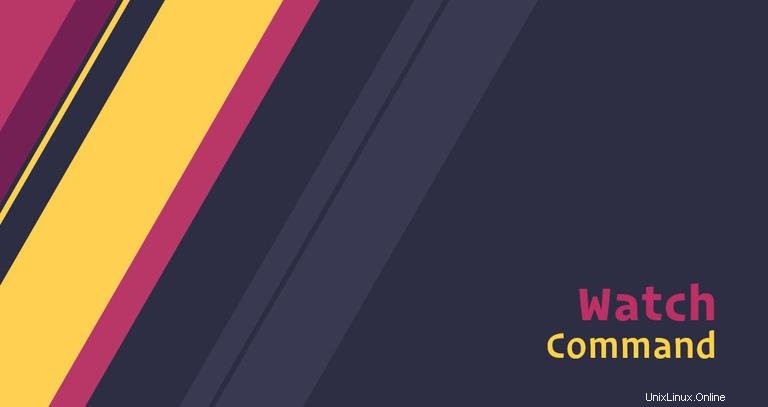
In questo tutorial, ti presenteremo l'watch comando.
watch viene utilizzato per eseguire qualsiasi comando arbitrario a intervalli regolari e visualizza l'output del comando nella finestra del terminale.
È utile quando devi eseguire un comando ripetutamente e guardare l'output del comando cambiare nel tempo. Ad esempio, puoi usare watch comando per monitorare il tempo di attività del sistema o l'utilizzo del disco.
L'watch l'utilità fa parte di procps (o procps-ng ) pacchetto preinstallato su quasi tutte le distribuzioni Linux.
Come utilizzare l'watch Comando #
La sintassi per watch il comando è il seguente:
watch [OPTIONS] COMMAND
Per illustrare meglio come watch il comando funziona, eseguiamo il date comando:
watch date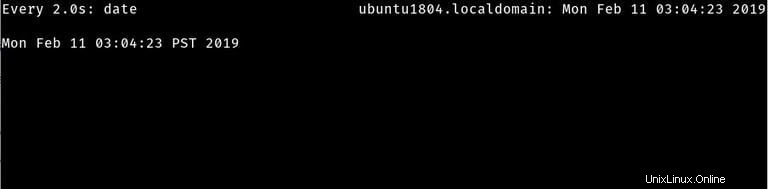
Come puoi vedere nell'immagine sopra, l'watch comando cancellerà temporaneamente tutto il contenuto del terminale e inizierà a eseguire il comando fornito a intervalli regolari. Se utilizzato senza alcuna opzione watch eseguirà il comando specificato ogni due secondi.
Nella parte in alto a sinistra dell'intestazione dello schermo puoi vedere l'watch intervallo di aggiornamento e il comando eseguito (Every 2.0s: date ), mentre in alto a sinistra watch mostra l'ora e la data correnti. Se vuoi disattivare l'intestazione usa -t (--no-title ) opzione.
L'output del comando specificato viene mostrato sullo schermo e aggiornato regolarmente ogni due secondi.
Per uscire da watch comando, premi semplicemente Ctrl+C combinazione di tasti. Puoi anche impostare watch per uscire quando l'output del comando cambia usando -g (--chgexit ) opzione.
Nelle sezioni seguenti esamineremo il watch più comunemente utilizzato opzioni di comando.
Come modificare l'intervallo di tempo #
Cosa succede se l'intervallo di aggiornamento predefinito di due secondi non è adatto al tuo caso d'uso?
Il -n (--interval ) l'opzione seguita dal numero di secondi desiderato consente di modificare l'intervallo di tempo tra gli aggiornamenti:
watch -n INTERVAL_IN_SECONDS COMMAND
Ad esempio, per monitorare l'utilizzo dello spazio su disco con il df comando e aggiorna lo schermo ogni cinque secondi su cui verresti eseguito:
watch -n 5 df -h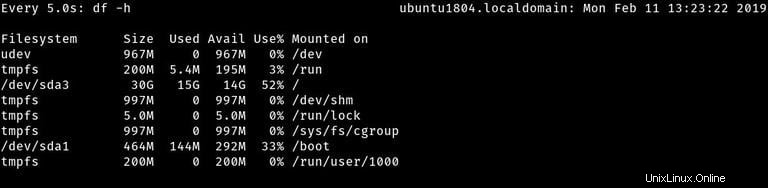
Evidenziazione della differenza tra gli aggiornamenti #
Il -d (--difference ), l'opzione causerà watch per evidenziare le modifiche tra aggiornamenti successivi.
watch -d COMMAND
Supponiamo che tu voglia monitorare il tempo di attività del sistema eseguendo uptime commandand per evidenziare le modifiche. Il comando sarebbe:
watch -d uptime
Se vuoi che i momenti salienti siano permanenti, passa =cumulative al -d opzione. Ciò significa che tutti i valori che sono stati modificati rimarranno evidenziati.
watch -d=cumulative COMMAND
Comandi con pipe #
Se si desidera eseguire un comando che contiene pipe è necessario racchiudere il comando tra virgolette singole o doppie. Se non includi il comando completo, watch eseguirà solo il primo comando e quindi reindirizza il suo output al comando successivo nella pipeline.
watch 'COMMAND_1 | COMMAND_2'
Ad esempio, il comando seguente monitorerà il numero di connessioni attive sulla porta 80 utilizzando una combinazione di netstat e grep utilità:
watch "netstat -anp | grep -c ':80\b.*LISTEN'"Conclusione #
A questo punto dovresti avere una buona comprensione di come usare Linux watch comando. Puoi sempre visualizzare tutti gli watch disponibili opzioni di comando digitando man watch nel tuo terminale.
Se hai domande o feedback, sentiti libero di lasciare un commento.